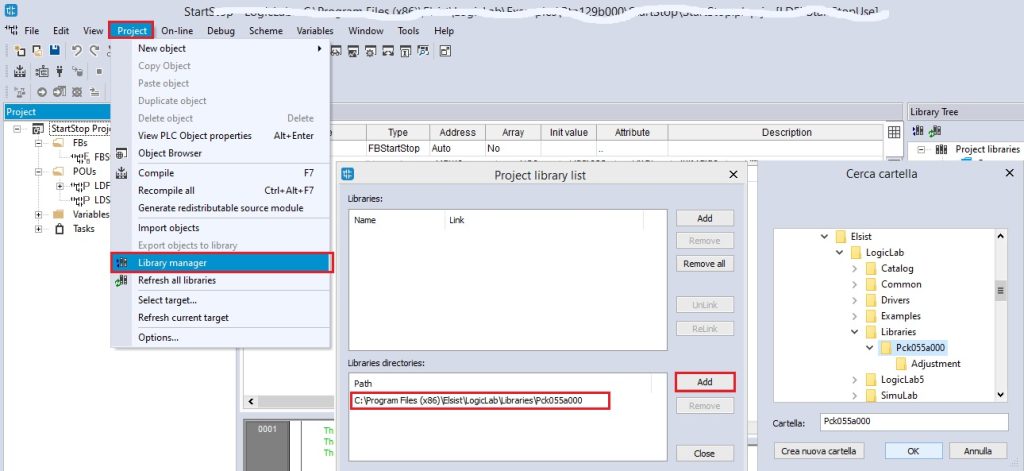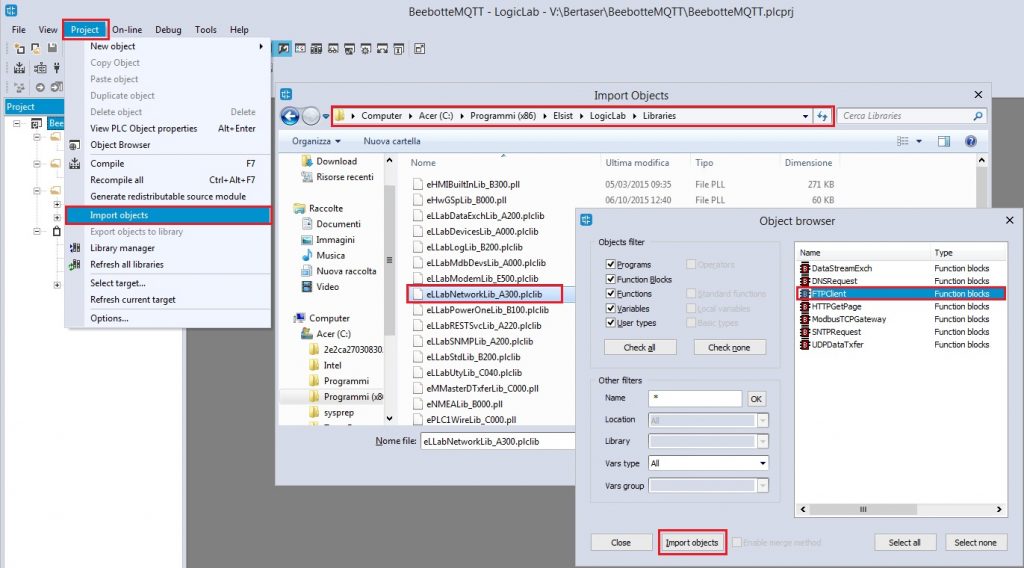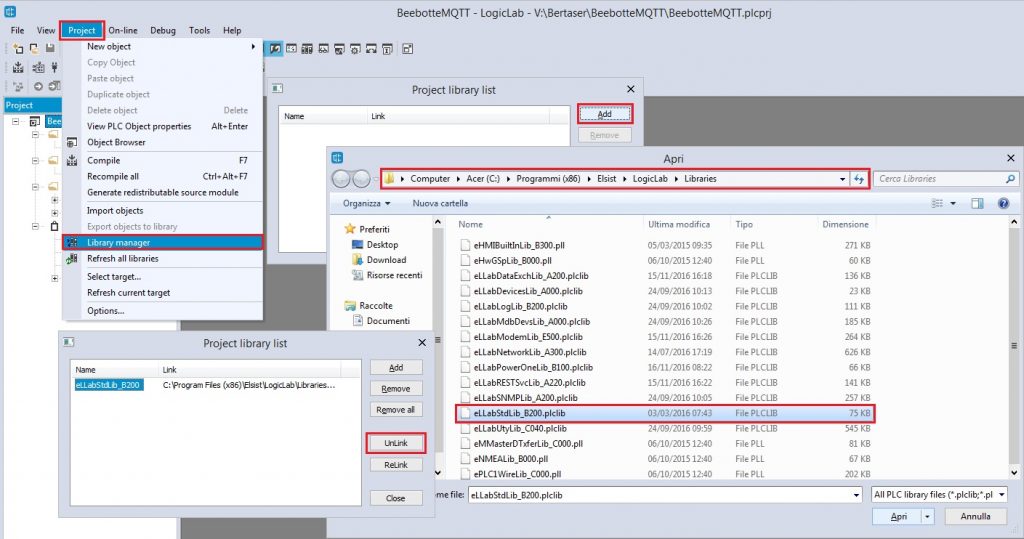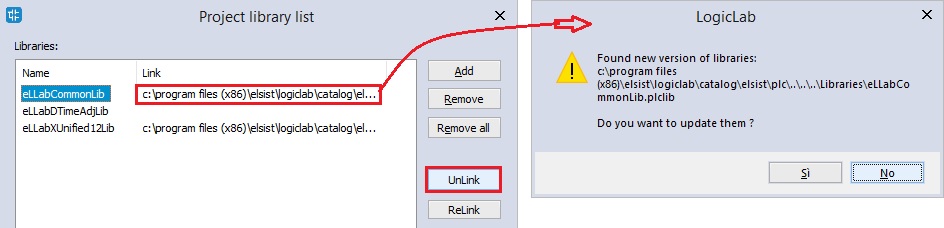Une série d'objets (fonctions "F", blocs fonctionnels"FB", structures de données, etc.) réparties en bibliothèques (Voir la liste), sur le IEC61131-3 Manuel de programmation pour chaque objet la bibliothèque dans laquelle il se trouve est indiquée. La dernière version des bibliothèques est distribuée avec LogicLab dans le chemin d'installation du programme (généralement C:\Program Files (x86)\Elsist\LogicLab\Bibliothèques). Il existe plusieurs méthodes d'utilisation des objets de la bibliothèque.
Lien vers le pack bibliothèque
C'est la méthode recommandée, voir l'article (Disponible à partir de la version 5.22.x.xx de LogicLab), vous permet de sélectionner le dossier où se trouvent les bibliothèques. Tous les objets présents dans les bibliothèques deviennent disponibles dans le projet.
Avec Projet -> Gestionnaire de bibliothèque, la fenêtre avec la liste des bibliothèques présentes dans le projet s'ouvre, si présents, les élimineren appuyant sur le bouton Ajouter vous pouvez rechercher le disque, choisissez le dossier souhaité. Avec un double-clic sur le nom, le dossier sera lié au projet. Les librairies ne sont pas importées dans le projet mais seul le code compilé des objets utilisés est inclus. Le pack bibliothèque est téléchargeable à partir d'ici.
Importation d'objets
L'objet est importé de la bibliothèque qui le contient, l'objet est copié dans le projet afin qu'il soit toujours disponible même lors du déplacement du projet vers d'autres PC de développement. Pour mettre à jour l'objet, vous devez importer la version mise à jour en la remplaçant dans le projet.
Avec Projet -> Importer des objets la fenêtre de recherche de la bibliothèque sur disque s'ouvre, choisissez la bibliothèque à partir de laquelle vous souhaitez importer l'objet. La fenêtre s'ouvre Navigateur d'objet qui affiche les objets de la bibliothèque. D'un clic de souris, le ou les objets souhaités sont mis en surbrillance avec la touche Importer des objets les objets sélectionnés seront inclus dans le projet. Le symbole du cadenas sur l'objet indique qu'il s'agit d'un objet protégé, il ne peut pas être modifié.
Import de bibliothèque
Toute la bibliothèque contenant l'objet est importée, la bibliothèque est copiée dans le projet afin qu'elle soit toujours disponible même si le projet est déplacé vers d'autres PC de développement. Pour mettre à jour l'objet, vous devez importer la version mise à jour.
Avec Projet -> Gestionnaire de bibliothèque, la fenêtre avec la liste des librairies présentes dans le projet s'ouvre, avec la touche Ajouter vous pouvez rechercher la bibliothèque sur le disque, choisissez la bibliothèque. Avec un double-clic sur le nom, la bibliothèque sera incluse dans le projet en conservant une référence (Lien) à la bibliothèque source. La bibliothèque importée conserve la référence Link dans le dossier à partir duquel vous avez importé. Le Link permet à l'ouverture du projet de rechercher dans le dossier défini une version mise à jour de la bibliothèque.
S'il existe une version mise à jour, une fenêtre contextuelle demande s'il faut la remplacer. La nouvelle bibliothèque peut avoir des mises à jour qui la rendent incompatible avec votre programme, par conséquent Je recommande la mise à niveau uniquement si vraiment nécessaire, il est préférable de supprimer le lien en le sélectionnant et en appuyant sur le bouton Dissocier pour éviter la demande.
pensées finales
Voyons les différences entre les différentes méthodes :
Lien vers la collecte, les sources d'objets restent dans les bibliothèques de collection. L'avantage de cette solution outre la diminution du code source au téléchargement sur l'appareil, permet en sélectionnant une nouvelle version du package, de mettre à jour tous les objets du programme. Si vous souhaitez archiver la collection avec le programme, faites simplement une copie même si ce n'est pas nécessaire, car toutes les versions des collections sont toujours disponibles sur notre site.
Importation d'objets et/ou de bibliothèques, vous intégrez l'importation dans votre projet. D'une part cela permet d'avoir tout le nécessaire pour la compilation dans le projet mais implique une augmentation du code source enregistré dans le système, une augmentation des temps de téléchargement et de l'espace disque nécessaire pour le stocker. Dans les mises à jour, il oblige à remplacer l'import par de nouvelles versions des objets en les recherchant dans les différentes bibliothèques, avec le risque que les nouveaux objets ne soient pas compatibles avec d'autres objets non mis à jour.